Лучшие бесплатные приложения для подкастов для ПК с Windows
Если вы любите слушать подкасты(Podcasts) , в Windows 11/10 есть несколько впечатляющих приложений, которые могут вам понравиться. Вы сможете подписаться, загрузить их в автономном режиме, а с таким программным обеспечением, как iTunes, кросс-девайс станет еще лучше!
Бесплатные приложения для подкастов для Windows 11/10
Подкаст(Podcast) — это аудиофайл, доступный в Интернете для прослушивания. Это может быть разговор или дискуссия, которые пользователи могут загрузить на свои устройства и прослушать. Если вы ищете (почти) бесплатные приложения, которые помогут вам слушать подкасты(Podcast) , взгляните на этот список.
- Гровер Про
- АудиоОблако
- VLC
- Звуковой
- iTunes
Обязательно(Make) попробуйте каждый из них, а затем решите, что лучше всего подходит для вас.
1] Гровер Про(1] Grover Pro)
Это лучшее приложение для подкастов в Windows . Он чистый и простой, что позволяет вам наслаждаться подкастом, не вкладывая много времени в пользовательский интерфейс.

- Потоковые(Stream) аудиоподкасты прямо из приложения
- Ищите и подписывайтесь на подкасты с помощью окна поиска.
- Возможность автоматического удаления уже прослушанных подкастов
- Возможность показывать системное уведомление, когда доступны новые подкасты.
- Возможность автоматической загрузки новых подкастов
- Изменение порядка каталога подкастов ( Drag / Drop )
- Темы Светлая и Темная.
Если вы используете iTunes в Windows 10 , он также может использовать базу данных iTunes. Он также имеет интеграцию с OneDrive . Приложение стоит $2,99 и доступно здесь(here) .
2] Аудиоклауд(2] AudioCloud)
Если большинство ваших подкастов размещены на SoundCloud , вам следует использовать приложение AudioCloud . Он поддерживает воспроизведение, управление скоростью воспроизведения, таймер сна, управление списками воспроизведения с помощью перетаскивания, голосовые команды Cortana и интеграцию Live Tile .
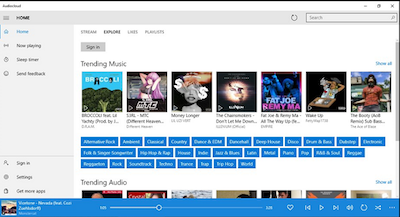
Тем не менее, есть два ограничения из-за ограничений Sound Cloud API .
- Не все треки доступны для прослушивания из-за ограничений сторонних приложений.
- Приложение соблюдает политику запрета кэширования и загрузки в соответствии с Условиями использования (Use)SoundCloud API .
Загрузите его из магазина Microsoft(Microsoft Store) .
3] VLC для Windows(3] VLC for Windows)
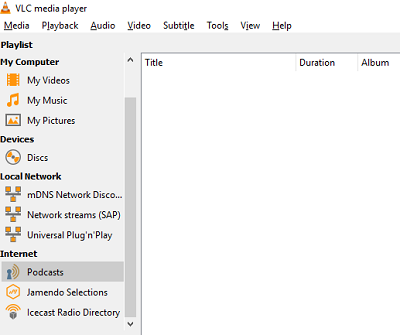
Это один медиаплеер, который полон сюрпризов. Вы можете использовать его для видео(Video) , аудио(Audio) и подкастов, которые встроены в плеер.
- Откройте VLC Media Player > щелкните(Click) меню « Вид(View) »> Select Playlist > Internet »> «Подкасты».
- Здесь вы можете нажать кнопку + и подписаться на подкаст, скопировав его URL -адрес в окно.
Этого достаточно для потоковой передачи подкастов в Интернете, но оно может не подойти вам в качестве единственного приложения для подкастов. Одна из основных причин заключается в том, что он не находит новые эпизоды для поиска, а во-вторых, нет возможности кэшировать эпизоды для прослушивания в автономном режиме.
4] Звук от Amazon(4] Audible from Amazon)
Audible от компании Amazon . Хотя он известен как «Прослушивание электронных книг», он предлагает функцию под названием « Каналы(Channels) » . Он предоставляет вам массу подкастов, на которые вы можете подписаться, подписаться и слушать даже в автономном режиме. Тем не менее, вам понадобится подписка Amazon Prime , чтобы использовать его.(Amazon Prime)
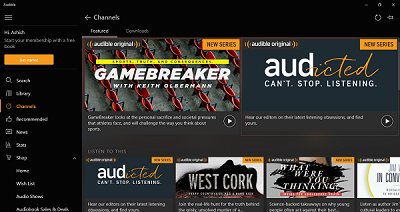
Скачать аудиокниги для Audible можно здесь(here) .
5] iTunes для Windows(5] iTunes for Windows)
Если у вас есть устройство Apple , вы любите слушать подкасты на ходу и хотите иметь то же самое здесь. iTunes имеет смысл для вас. Доступно для Windows .
Вы можете загружать отдельные выпуски подкастов, подписываться на новые выпуски, и он может автоматически загружаться для вас, когда они становятся доступными. Находясь в iTunes Store , щелкните пункт меню «Подкасты» и просмотрите категории или выполните поиск. Найдя свой подкаст, вы можете прослушать его, подписаться или получить конкретный выпуск — загрузите iTunes с сайта apple.com(apple.com) .
В Windows 10 есть ограниченное количество приложений для подкастов(Podcast) , поэтому выбор довольно ограничен. Однако такие приложения, как Grover Pro , имеют большое значение. Дайте нам знать, какой из них вы используете.
Теперь прочитайте(Now read) : Бесплатные каталоги подкастов(Free Podcast Directories) для прослушивания популярных подкастов.
Может ли MP3-плеер воспроизводить подкасты?
Значение MP3 - плееров прошло долгий путь. iTunes, VLC Player , Windows Media Player — все это MP3- плееры. Большинство современных MP3 - плееров поддерживают подкасты и должны воспроизводиться без проблем. Однако в нем могут отсутствовать некоторые функции по сравнению со специальными приложениями для подкастов(Podcast) .
Как скачать подкаст?
Вам нужно будет использовать специальное приложение для подкастов(Podcast) , такое как Google Podcasts . Это позволяет вам загружать любой подкаст, на который вы подписаны. Вы можете дополнительно настроить его для автоматической загрузки для прослушивания в автономном режиме.
Является ли подкаст Spotify бесплатным?
Подкасты на Spotify доступны, как и любая другая музыка; однако, если это открыто для прослушивания бесплатно, это другой вопрос. Некоторые из подкастов предоставляются по подписке, а другие бесплатны. Ищите значок замка рядом, чтобы узнать об этом.
Related posts
5 Best Social Media apps для Windows 10 Доступен в Microsoft Store
Best бесплатно Windows 10 Yoga apps для начинающих
Best бесплатный White Noise apps для Windows 10
Best бесплатный Dictionary and Thesaurus apps для Windows 10
Best бесплатно Movie apps Доступно на Microsoft Store для Windows 10
Download Adobe Reader app для Windows 10 от Microsoft Store
Add в избранное кнопка серые в Photos app
Edge and Store Приложения не подключаются к Internet - Error 80072EFD
FOTOR: Бесплатные фото Editing App для Windows 10
Change Weather Температура приложения от Celsius до Фаренгейта
Подайте свои налоги легко с TurboTax app для Windows 10
Указанный пользователь не имеет действительного profile error
Best Fitness apps для Windows 10
Best Home Design apps для Windows 10 от Microsoft Store
Trello на основе браузера web app теперь доступен как приложение Windows 10
Best Puzzle and Trivia games для Windows 10
Как переустановить Microsoft Store Apps в Windows 10
Дайте нам минутку, Мы обновляем приложение сообщение на ОС Windows 11/10
Топ 3 Reddit apps для Windows 10, которые доступны на Windows Store
Best Free Calendar apps для Windows 11/10
